Host del proveedor de WMI (WmiPrvSE.exe) Alto uso de la CPU en Windows 11/10
A veces, puede encontrar que su proceso de Host de proveedor de WMI(WMI Provider Host) utiliza constantemente una parte significativa de la CPU en su computadora con Windows 11/10/8/7. Ha habido informes de que, a veces, el proceso termina utilizando más del 50 % de la potencia de la CPU , especialmente cuando se utilizan aplicaciones multimedia. En esta publicación, veremos cómo solucionar el problema de uso elevado de la CPU del host del proveedor de WMI(WMI Provider Host High CPU Usage) . Pero antes de hablar sobre las formas de solucionar problemas, echemos un vistazo rápido a lo que es WMI Provider Host .
¿Qué es el host del proveedor de WMI?
El servicio WMI Provider Host ( WmiPrvSE.exe ) es un acrónimo de Windows Management Instrumentation Provider Service . Este es un servicio importante y sería difícil administrar aplicaciones sin este proceso. Si se detiene, muchas de las funcionalidades del sistema se volverán inútiles. Además, es posible que los usuarios ni siquiera reciban notificaciones de varios errores.
¿Es WmiPrvSE.exe un virus?
El WmiPrvSE.exe legítimo o el proceso del Servicio del proveedor de instrumentación de administración de Windows(Windows Management Instrumentation Provider Service) se encuentra en la carpeta Windows/System3 2, pero el malware puede disfrazarse con este nombre y ubicarse en cualquier carpeta. Entonces, para aislar esta posibilidad, verifique las Propiedades(Properties) del archivo y escanéelo con su antivirus.
¿Cómo evito que el host proveedor de WMI(WMI Provider Host) utilice tanta CPU ?
Ahora, volviendo al tema de esta publicación, si ve que usa una CPU alta , ejecute (Run) services.msc y reinicie el servicio " Instrumentación (Service)de administración de Windows(Windows Management Instrumentation) " y vea si eso lo ayuda. Si no ayuda, pruebe estas sugerencias:
- Ejecute el Solucionador de problemas de mantenimiento del sistema(Run System Maintenance Troubleshooter)
- Ejecute el Solucionador de problemas de rendimiento del sistema(Run System Performance Troubleshooter)
- Solucionar problemas en estado de inicio limpio
- Verifique los registros del Visor de eventos.
Necesitará permiso de administrador para algunos de estos.
1] Ejecutar el solucionador de problemas de mantenimiento del sistema(Run System Maintenance Troubleshooter)
Ejecute el Solucionador de problemas de mantenimiento del sistema . Para ejecutar el Solucionador de problemas de mantenimiento del sistema(System Maintenance Troubleshooter) . Abra Ejecutar(Run) , escriba lo siguiente y presione la tecla Intro(Enter) :
msdt.exe -id MaintenanceDiagnostic
¿Ayuda?
2] Ejecutar el Solucionador de problemas de rendimiento del sistema(Run System Performance Troubleshooter)
A continuación, ejecute el Solucionador de problemas de rendimiento del sistema(System Performance Troubleshooter) . Para hacerlo, abra un Símbolo del sistema(Command Prompt) elevado , escriba lo siguiente y presione Entrar(Enter) para ejecutar el Solucionador de problemas de rendimiento(Performance Troubleshooter) .
msdt.exe /id PerformanceDiagnostic
Este solucionador de problemas ayuda al usuario a ajustar la configuración para mejorar la velocidad y el rendimiento del sistema operativo.
3] Solucionar problemas en el estado de inicio limpio
Inicie el sistema en modo seguro con funciones de red . Si el sistema funciona bien en modo(Mode) seguro , es posible que deba realizar un inicio limpio(Clean Boot) . Tienes que seguir un procedimiento diferente para iniciar Windows 10 en modo seguro(start Windows 10 in Safe Mode) . Una vez allí, seleccione la opción para iniciar el sistema en 'Modo seguro con funciones de red'.
Así que inicie en estado de arranque limpio(Clean Boot State) y luego intente solucionar problemas, identifique y aísle el proceso ofensivo manualmente. Una vez que haya terminado su trabajo, configure el sistema para que se inicie normalmente.
4] Verifique los registros del Visor de eventos
Idealmente, estos pasos deberían solucionar el problema del alto uso de la CPU debido al host del proveedor de WMI(WMI Provider Host) . Sin embargo, en caso de que el problema siga sin resolverse, para identificar el proceso infractor, también puede usar el Visor de eventos y luego usarlo para identificar errores.
Haga clic en el menú Win+X y seleccione Visor de eventos(Event Viewer) . Haga clic(Click) en el menú Ver y seleccione (View)Mostrar registros analíticos y de depuración(Show Analytic and Debug Logs) . A continuación, en Registros de aplicaciones(Applications) y Service Logs > Microsoft > Windows > WMI Activity , localice el registro operativo de (Operational)WMI . Aquí busque posibles errores y anote el ClientProcessID .
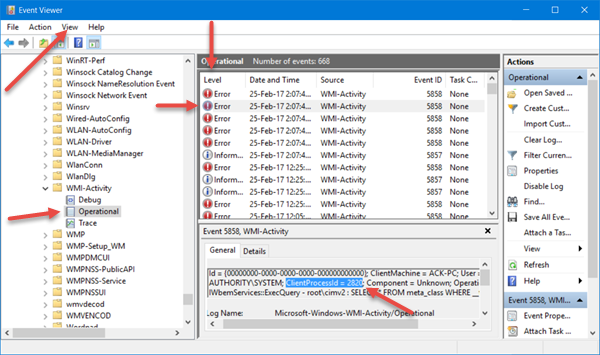
Ahora abra la pestaña Task Manager > Servicios y haga clic en (Services)PID para organizar los procesos por PID .

Encuentre el proceso con el ID de proceso coincidente debajo. Este es el proceso que hace que WMI use una (WMI)CPU excesiva .
Relacionado(Related) : Error al restablecer el repositorio WMI , Error 0x80070005 , 0x8007041B, 0x80041003
¿Qué es el host del proveedor de WMI?
WMI Provider Host ( WmiPrvSE.exe ) significa Servicio de proveedor de instrumentación de administración de Windows(Windows Management Instrumentation Provider Service) . Cuando otra aplicación requiere información sobre su Windows, WMI ofrece una forma estándar de proporcionar la información. Si bien los consumidores no verán mucho uso de él, es importante en Enterprise o en cualquier lugar donde las PC se administren de forma centralizada.
¿Puedo deshabilitar el host del proveedor de WMI?
Es posible deshabilitar el WMI deshabilitándolo desde la sección de servicios. En el complemento Servicios , busque el servicio (Services)Instrumental de administración de Windows(Windows Management Instrumentation) , haga clic con el botón derecho en él y desactívelo. Sin embargo, romperá cosas y es mejor dejarlo como estaba funcionando.
¿Puedo finalizar el host del proveedor de WMI?
No, ¿no puede finalizar el host del proveedor de WMI ? WMI Provider Host es un servicio de sistema operativo y,(Service) por lo tanto, no puede o no debe detenerse o deshabilitarse de forma permanente.
Si necesita más ayuda, hay un artículo avanzado en Technet que habla sobre la solución de problemas de uso elevado de CPU en componentes WMI.(If you need more help, there is an advanced article on Technet that talks about troubleshooting high CPU usage in WMI components.)
Algunas publicaciones sobre procesos que utilizan muchos recursos:(Some posts about processes using high resources:)
- Problema de uso elevado de la CPU de OneDrive
- Trabajador del instalador de módulos de Windows Uso elevado de CPU y disco(Windows Modules Installer Worker High CPU & Disk Usage)
- Windows Driver Foundation usando CPU alta(Windows Driver Foundation using high CPU)
- Windows Shell Experience Host usa una CPU alta(Windows Shell Experience Host uses high CPU) .
Related posts
Cómo reparar el alto uso de CPU de audiodg.exe en Windows 11/10
Arreglar el proveedor de WMI HOST USAL HIGH CPU [Windows 10]
Microsoft Office Click-To-Run High CPU usage en Windows 11/10
Fix High CPU Usage por XboxStat.exe en Windows 10
Cómo reparar el alto uso de disco del host de servicio (SysMain) en Windows 11/10
Fix Device encryption se suspende temporalmente el error en Windows 11/10
No se puede arrastrar y soltar archivos o carpetas en Windows 11/10
El procedure call remoto no se pudo error cuando se utiliza en DISM Windows 10
File Explorer no se abrirá en Windows 11/10
Cómo abrir y leer archivos Small Memory Dump (DMP) en Windows 10
Windows Troubleshooters no funciona en Windows 10
¿Qué es Wuauserv? Cómo corregir Wuauserv High CPU usage en Windows 11/10
Cómo Fix hkcmd High CPU Usage
Cómo corregir 100% Disk, High CPU, High Memory usage EN Windows 10
Cómo corregir Unidentified Network en Windows 11/10
Cómo corregir problemas WiFi en Windows 10
Falta operando System NO Found error en Windows 11/10
Brave Browser no apertura o trabajando en Windows 11/10
Fix High CPU Usage por WmiPrvSE.exe
Host de servicio de reparación: uso elevado de CPU del servicio de política de diagnóstico
